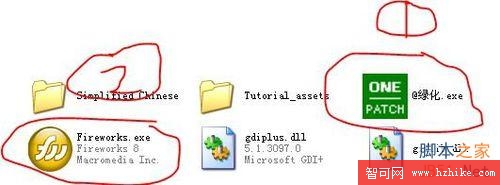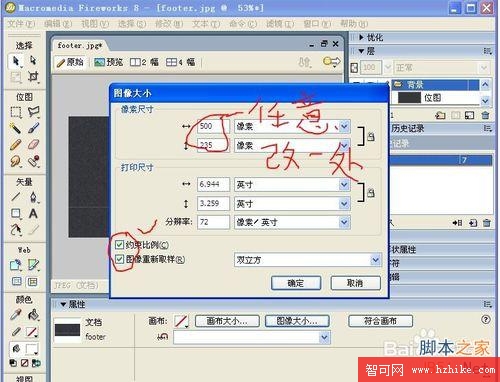Fireworks8.0綠色版最簡單最快速的處理照片尺寸
編輯:Fireworks基礎
日常不喜歡用Photoshop,因為它太大,啟動太慢,簡單處理照片而已,完全大材小用。在這裡推薦Fireworks8.0綠色版,簡單快捷,電腦小白也能快速上手!
工具/原料
Fireworks8.0 綠色版
普通照片
方法/步驟
1、隨便搜索“Fireworks8.0綠色版”並下載。
2、下載後直接解壓軟件,雙擊“@綠化.exe”,再運行“Fireworks.exe”
3、直接用快捷鍵Ctrl+O(注意,這裡是OK的O,不是零),選擇處理的照片。
或者雙擊軟件的灰色區域也可以選擇照片,如下圖。
4、單擊圖中的灰色區域,下發會出現“圖像大小”的按鈕。
5、點擊“圖像大小”按鈕後,任意修改長度或寬度即可
記得要保持照片不變型,下方的約束比例一定要勾上
6、圖像大小修改後,選擇“圖像大小”下方的選擇框,選擇為“JPEG--較高品質”,這是為了讓壓縮圖片,是圖片文件變小,便於上傳。
7、最後直接用 Ctrl+Shift+r 快捷鍵來輸出圖像
或者點擊“文件”菜單的“導出”
注意事項
中間用快捷鍵的時候,請注意切換到英文小寫狀態
以上就是Fireworks8.0綠色版最簡單最快速的處理照片尺寸方法介紹,希望能對大家有所幫助!
小編推薦
熱門推薦